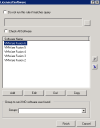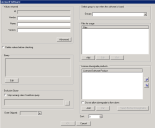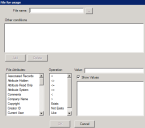Asistente de software con licencia
Puede utilizar una regla de software con licencia para agrupar productos de software relacionados que una única licencia puede cubrir. Por defecto, con la instalación se instalan también algunas de estas reglas, pero es posible que desee crear nuevas para que se adapten a sus necesidades específicas.
Para más información acerca de las reglas de software con licencia, consulte Reglas de software con licencia.
DTS también cuenta con un asistente de importación de licencias de software, que no se debe confundir con este. Las reglas de importación de licencias de software le permiten importar licencias de software desde archivos .CSV a una herramienta (SLM) de seguimiento de licencias de software de Management Suite.
Abra el asistente haciendo clic con el botón derecho sobre Software con licencia en el árbol de DTS y seleccionando Nueva regla. Introduzca un nombre único y una descripción para esta regla. En las siguientes páginas, introduzca la información siguiente:
Utilice esta página para crear una lista de productos de software relacionados que se puedan agrupar para compartir una única licencia.
No ejecutar esta regla si hay coincidencias con la consulta. Le permite incluir una consulta que omitirá esta regla totalmente en caso de que otra regla ya cubra este producto. Haga clic en el botón de elipsis (...) para generar o importar una consulta existente de Ivanti.
Verificar todo el software: Examina todos los productos de la lista y devuelve todos los que encuentra. Esta opción es útil cuando se agrupan productos que no comparten licencias. Por ejemplo, cada versión de Autodesk Autocad requiere su propia licencia, pero es posible que sea más fácil gestionar Autocad si todas las versiones se agrupan en una sola regla.
Haga clic en el botón Agregar para definir los productos de software que desee agrupar en esta lista. A medida que añada productos, utilice las flechas de dirección para reordenarlos en la lista. Los productos se buscan de arriba a abajo, por lo tanto el orden es importante. Coloque el producto con la licencia más completa en la parte superior y ordénelos adecuadamente. Por ejemplo, coloque primero Microsoft Office Professional Plus, seguido por Professional, luego Standard, etc.
Lista desplegable de grupos: Ejecuta un grupo DTS si no se encuentra ningún producto en la lista (opcional).
Cuando termine, haga clic en el botón Terminar. La nueva regla aparecerá en la carpeta Software con licencia > Todas las reglas.
Utilice este diálogo para definir cada producto que haya agregado a la lista de software con licencia. El elemento más importante es la Id. del producto y sus componentes, que proporcionan la normalización integrada. La normalización ayuda a normalizar los nombres de productos, que es necesario para crear informes precisos.
DTS está integrado en la herramienta (SLM) de seguimiento de licencias de software de Management Suite, por eso todos los productos localizados que coinciden con los siguientes criterios, se agregarán automáticamente como productos en la consola de SLM.
Cuadros de texto de Proveedor, Nombre y Versión: Introduzca el nombre del proveedor de software, el nombre del producto (incluida la información de edición, por ejemplo, Office Professional) y la versión del producto. La información que introduzca formará la Id., que es el valor crítico devuelto. La Id. debe ser única para todos los productos.
Botón Avanzado: Cambia el área valores devueltos y la convierte en un área de valores totalmente personalizable. Todavía necesitará los elementos de la lista anterior, pero los puede personalizar para que devuelvan también otros atributos.
Eliminar valores antes de verificar: Elimina los valores de software con licencia antes de que la regla verifique para comprobar si existen (opcional).
Consulta: Haga clic en el botón Modificar para crear una consulta que determine si el producto está instalado. Por ejemplo, si se detecta una suite, pero cada aplicación está instalada por separado, es posible que tenga un grupo Y declaraciones para cada parte de la suite.
Consulta de exclusión: Haga clic en el botón de puntos suspensivos (...) para crear una consulta que determine que un dispositivo no necesita verificar este software. Por ejemplo, si se instala una suite y ya se ha detectado, es posible que no necesite verificar cada parte de la suite.
Detener la ejecución si coincide con la consulta: Detiene la regla para que deje de buscar más productos de la lista, si la consulta de exclusión coincide.
Fecha de Envío: Seleccione la fecha en la que su proveedor empezó a enviar el producto (opcional).
Grupos: Seleccione un grupo de DTS que se ejecutará cuando localice el software (opcional).
Archivos de la utilización: Haga clic en el botón Agregar para agregar un archivo ejecutable o más que comprueben la utilización del producto. Tenga en cuenta que estos archivos no determinan si el producto está instalado.
Productos degradados con licencia: Haga clic en el botón Agregar para seleccionar los productos de software con los que se puede degradar esta licencia. La lista está compuesta por productos para los que la regla ya se ha configurado y está repetida. Por ejemplo, si agrega Microsoft Office Pro 2010 a su producto, también se agregarán todos los productos que Office Pro 2010 puede degradar. El orden de la lista es importante, porque la degradación se da por coste y por el orden de lista de los productos; si el coste es el mismo, el orden de la lista tendrá prioridad.
No permitir que la degradación fluya hacia abajo: Seleccionar si no se desea que DTS lleve a cabo degradaciones repetidas. En la mayoría de casos, no querrá seleccionar esta opción. Si permite la degradación repetida de licencias, no necesitará listar cada degradación posible.
Botón Ver las degradaciones efectivas: Haga clic en este botón para visualizar todos los productos que puede degradar esta licencia. El orden de esta lista es el orden en que las licencias se agregarán a SLM y el orden en que se prestarán las licencias.
Costo: Seleccione un precio que represente el valor relativo del producto, que puede o no coincidir con el precio real que haya pagado. Esta opción está diseñada para permitirle clasificar las licencias de degradación. Las degradaciones de licencias se aplican, en primer lugar, al producto más caro.
Desde este diálogo, puede seleccionar los archivos ejecutables que verifican la utilización del producto.
Nombre del archivo: Haga clic en el botón de puntos suspensivos (...) para agregar el/los archivo(s).
Si hay más de una versión de los archivos ejecutables que ha elegido: En el cuadro de texto Otras condiciones, haga clic en el botón Agregar para agregar la versión del archivo que se va a utilizar para determinar la utilización. Es posible que cuente con varias versiones de un ejecutable en un dispositivo, como varias versiones de Winword.exe de Microsoft Office. No obstante, con las licencias efectivas, la mayoría de veces no importa qué versión se ejecute de un archivo, tan sólo que se utilice algún archivo con licencia del producto o sus degradaciones.
Aunque es posible utilizar muchos atributos para verificar un archivo (como fecha, tamaño, etc.), es recomendable buscar sólo un nombre de archivo determinado, que es la única entrada necesaria en este diálogo.